Как изменить фон вашего блога WordPress
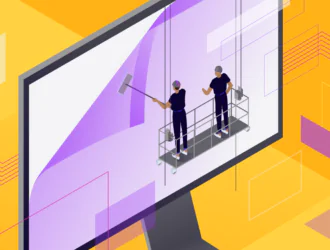
Чтобы ваш блог WordPress отражал вашу личность, вы можете контролировать цвета, которые использует ваш блог. В теме Twenty Ten WordPress есть опция, позволяющая изменить цвет фона вашего блога WordPress. Вы даже можете использовать изображение в качестве фона. Чтобы изменить фон Twenty Ten для своего блога, выполните следующие действия:
- Щелкните ссылку «Фон» в меню «Внешний вид».
Страница настраиваемого фона загружается на панели инструментов.
- Чтобы изменить цвет фона, введите шестнадцатеричный код цвета в текстовом поле «Цвет».Если вы не знаете, какой шестнадцатеричный код хотите использовать, щелкните ссылку «Выбрать цвет» и выберите цвет в пределах предоставленного цветового круга.
Шестнадцатеричный (или шестнадцатеричный) код представляет определенный цвет. Шестнадцатеричные коды всегда начинаются с символа решетки (#) и содержат шесть букв и/или цифр для обозначения определенного цвета; в данном случае # d5d6d7 .
- Чтобы использовать файл изображения в качестве фона, загрузите изображение со своего компьютера.
Нажмите кнопку «Обзор» под заголовком «Загрузить новое фоновое изображение» и выберите файл на своем компьютере. Затем нажмите кнопку Загрузить.
- Измените параметры отображения для вашего нового фонового изображения.
У вас есть следующие возможности:
- Положение: выберите «Слева», «По центру» или «Справа», чтобы установить положение экрана для фонового изображения на вашем веб-сайте.
- Повтор: выберите «Без повтора», «Плитка», «Плитка по горизонтали» или «Плитка по вертикали» в раскрывающемся меню, чтобы задать поведение повторения изображения для фонового изображения на вашем веб-сайте.
- Вложение: выберите «Прокрутка», чтобы установить фоновое изображение для прокрутки страницы вниз, или выберите «Фиксированное», чтобы установить фоновое изображение в статическом положении (чтобы оно не прокручивалось вниз по странице).
- Сохраните изменения.
Обязательно нажмите кнопку «Сохранить изменения», прежде чем уходить со страницы «Пользовательский фон». В противном случае ваши новые настройки не будут сохранены.
Вы можете добавить опцию Custom Background к любой теме с помощью вставки нескольких строк кода. Просто выполните следующие действия:
- Перейдите на страницу редактирования тем и щелкните шаблон функций темы.
Шаблон функций темы откроется в текстовом редакторе в левой части страницы.
- Добавьте следующую строку кода в шаблон функций темы:
add_custom_background();
Эта строка кода сообщает WordPress, что в вашей теме добавлена функция Custom Background.
- Нажмите кнопку «Сохранить файл».
Шаблон функций темы сохраняется вместе с вашими изменениями. Ссылка «Фон» теперь отображается под меню «Внешний вид».
- Просмотрите страницу своего веб-сайта, чтобы увидеть свои изменения.
Редактор: AndreyEx





